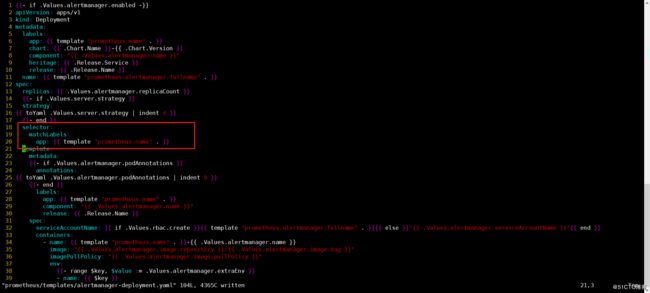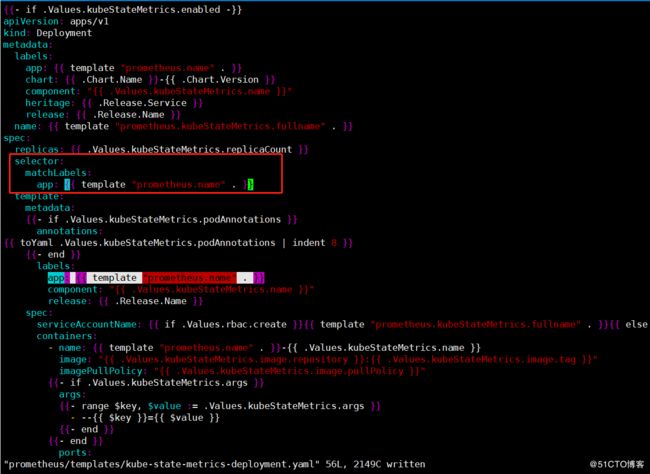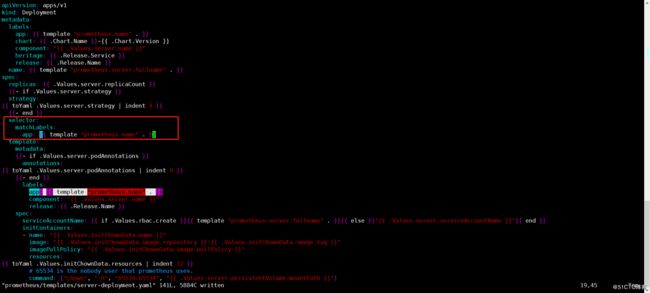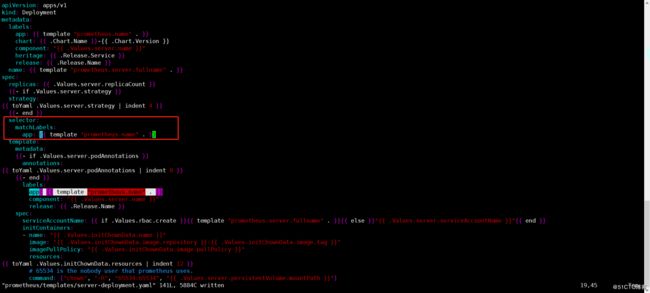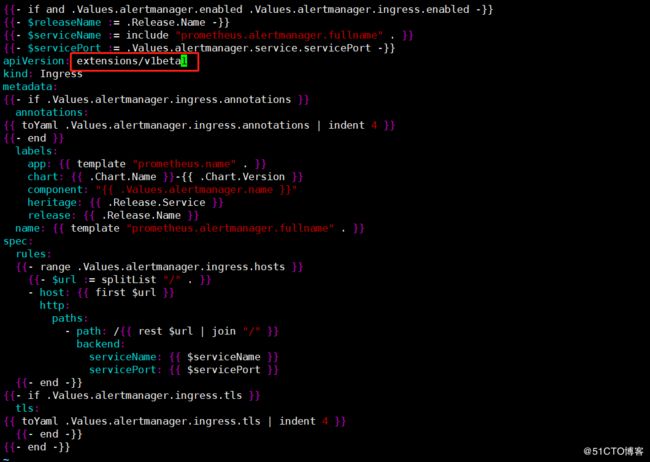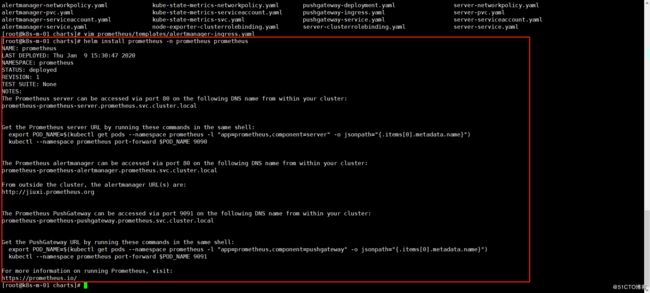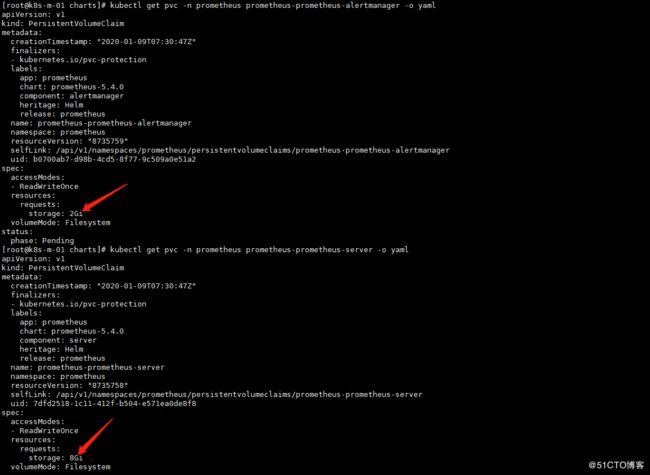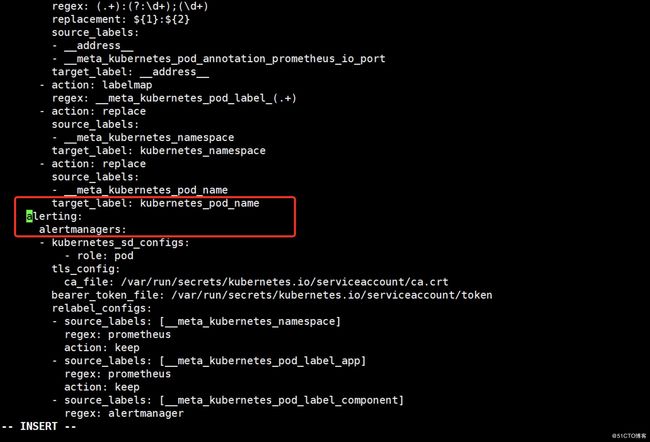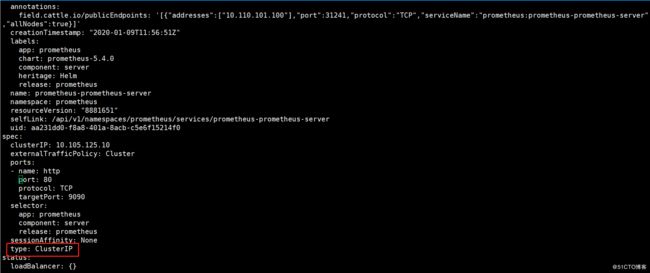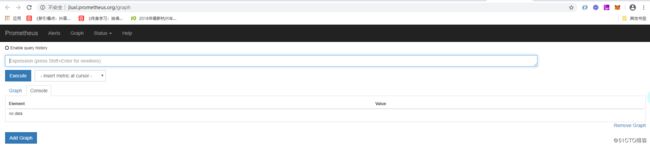本系列文章:
第一章:九析带你轻松完爆 helm3 安装
第二章:九析带你轻松完爆 helm3 公共仓库第三章:九析带你轻松完爆 helm3 私有仓库
第四章:九析带你轻松完爆 helm3 chart
第五章:九析带你轻松完爆 helm3 release
第六章:九析带你轻松完爆 helm3 gitlab
第七章:九析带你轻松完爆 helm3 nginx-ingress
第八章:九析带你轻松完爆 helm3 gitlab nfs
第九章:九析带你轻松完爆 helm3 nexus
第十章:九析带你轻松完爆 helm3 heapster
第十一章:九析带你轻松完爆 helm3 kubernetes-dashboard
第十二章:九析带你轻松完爆 helm3 harbor
第十三章:九析带你轻松完爆 helm3 prometheus
目录
1 前言
2 下载 Prometheus
3 创建 prometheus 命名空间
4 安装 prometheus
4.1 修改 deployment apiVersion
4.2 添加 daemonset selector
4.3 添加 deployment selector
4.4 修改 ingress apiVersion
4.5 验证 prometheus 安装
5 安装 nfs
6 创建 pv
7 验证 prometheus
8 修改 service type
9 访问 prometheus
10 后记
10.1 安装 nginx-ingress
10.2 service type 变为 ClusterIP
10.3 编写 Ingress
10.4 创建 ingress
10.5 访问 prometheus
1 前言
本文采用 helm v3.0.0;k8s v1.16.3。
2 下载 Prometheus
helm 搜索 Prometheus:
helm search repo prometheus
helm 下载解压 Prometheus:
helm fetch stable/prometheus
tar -zxvf prometheus-5.4.0.tgz
3 创建 prometheus 命名空间
kubectl create ns prometheus
4 安装 prometheus
第一个 prometheus 是 helm release 名,第二个是命名空间,第三个是 prometheus 本地解压缩目录。
helm install prometheus -n prometheus prometheus
4.1 修改 deployment apiVersion
如果在安装过程中有如下错误:
Error: unable to build kubernetes objects from release manifest: unable to recognize "": no matches for kind "Deployment" in version "extensions/v1beta1"
执行如下语句轻松完爆:
grep -irl 'extensions/v1beta1' prometheus/ | xargs sed -i 's#extensions/v1beta1#apps/v1#g'
4.2 添加 daemonset selector
如果再次安装有如下错误:
Error: unable to build kubernetes objects from release manifest: error validating "": error validating data: ValidationError(DaemonSet.spec): missing required field "selector" in io.k8s.api.apps.v1.DaemonSetSpec
编辑 templates/node-exporter-daemonset.yaml 文件,添加如下内容:
4.3 添加 deployment selector:
再次安装如果报如下错:
Error: unable to build kubernetes objects from release manifest: error validating "": error validating data: ValidationError(Deployment.spec): missing required field "selector" in io.k8s.api.apps.v1.DeploymentSpec
编辑 templates/alertmanager-deployment.yaml 文件,添加如下内容:
编辑 templates/kube-state-metrics-deployment.yaml 文件,添加如下内容:
编辑 templates/pushgateway-deployment.yaml 文件,添加如下内容:
编辑 templates/server-deployment.yaml 文件,添加如下内容:
4.4 修改 ingress apiVersion
再次安装如果报如下错:
Error: unable to build kubernetes objects from release manifest: unable to recognize "": no matches for kind "Ingress" in version "apps/v1"
编辑 templates/alertmanager-ingress.yaml 文件,将 apps/v1 修改为 extensions/v1beta1:
4.5 验证 prometheus 安装
如果执行安装后,显示如下内容:
执行如下操作语句,如果出现如下结果,则说明安装成功:
helm list -n prometheus
![]()
但安装成功,并不代表运行成功。还需要做进一步的配置。
5 安装 nfs
如何安装 nfs 服务器,请参考本人《轻松完爆 nfs 安装》,不用担心,简单到爆,让你分分钟轻松完爆。
mkdir -p /data/nfs/prometheus/2g
mkdir -p /data/nfs/prometheus/8g
chmod 777 -R /data/nfs/prometheus
systemctl restart nfs
6 创建 pv
安装完 nfs 后,查看 prometheus pvc:
kubectl get pvc -n prometheus
发现 pvc 处于 pending 状态,原因在于并没有可用的 pv 可以使用,需要手动创建 pv。
发现 pvc 的申请规格有 2 种,分别是 2Gi 和 8Gi。下面分别创建 pv 资源文件, 注意这里的 server 地址就是 nfs 服务器所在地址。
创建 pv-prometheus-2g.yaml 文件,内容如下:
apiVersion: v1
kind: PersistentVolume
metadata:
name: prometheus-2g
spec:
capacity:
storage: 2Gi
volumeMode: Filesystem
accessModes:
- ReadWriteOnce
persistentVolumeReclaimPolicy: Retain
nfs:
server: 10.110.101.106
path: /data/nfs/prometheus/2g
创建 pv-prometheus-8g.yaml 文件,内容如下:
apiVersion: v1
kind: PersistentVolume
metadata:
name: prometheus-8g
spec:
capacity:
storage: 8Gi
volumeMode: Filesystem
accessModes:
- ReadWriteOnce
persistentVolumeReclaimPolicy: Retain
nfs:
server: 10.110.101.106
path: /data/nfs/prometheus/8g
执行如下语句创建 pv:
kubectl apply -f pv-prometheus-2g.yaml
kubectl apply -f pv-prometheus-8g.yaml
查看 pvc 状态:
kubectl get pvc -n prometheus
自此,pvc 和 pv 已经关联。
7 验证 prometheus
查看 prometheus pod 运行状态,发现 prometheus-server 并没有启动成功:
kubectl get pod -n prometheus
查看容器日志状态发现报如下错误:
err="Error loading config couldn't load configuration (--config.file=/etc/config/prometheus.yml): parsing YAML file /etc/config/prometheus.yml: yaml: line 160: mapping values are not allowed in this context"
解决方案:
kubectl edit configmap -n prometheus prometheus-prometheus-server
定位 “target_label: kubernetes_pod_namealerting:”
修改为:
修改完保存退出,然后删除 prometheus-prometheus-server pod,让控制器再重新生成新的 pod,从而读取修改过的 configmap 信息。再次查看整个 pod 状态,发现全部启动成功:
8 修改 service type
将 prometheus service type 修改为 NodePort 类型:
kubectl patch svc -n prometheus prometheus-prometheus-server -p '{"spec": {"type": "NodePort"}}'
kubectl get svc -n prometheus
9 访问 prometheus
打开浏览器,访问 prometheus-server,注意端口正确,本人是 30347:
自此,helm3 安装 prometheus 轻松完爆。
10 后记
如果你跟我一样,喜欢优雅的技术,而不喜欢 NodePort 方式,想使用 Ingress 通过自定义域名来访问 Prometheus,可以进行如下修改。
10.1 安装 nginx-ingress
使用 ingress 前,必须确保 nginx-ingress 已安装,安装详情请参考本人《helm3 安装 nginx-ingress》,确保 nginx-ingress 安装方式为宿主机网络(即:hostNetwork=true)。
10.2 service type 变为 ClusterIP
编辑 svc 声明:
kubectl edit svc -n prometheus prometheus-prometheus-server

![]() 删除 NodePort,同时将 type:NodePort 变更为 type: ClusterIP。修改后如下图所示:
删除 NodePort,同时将 type:NodePort 变更为 type: ClusterIP。修改后如下图所示:
10.3 编写 Ingress
创建 ingress 资源文件 prometheus-ingress.yaml :
apiVersion: extensions/v1beta1
kind: Ingress
metadata:
annotations:
kubernetes.io/ingress.class: nginx
kubernetes.io/tls-acme: "true"
labels:
app: prometheus-ingress
name: prometheus-ingress
namespace: prometheus
spec:
rules:
- host: jiuxi.prometheus.org
http:
paths:
- backend:
serviceName: prometheus-prometheus-server
servicePort: 9090
path: /
10.4 创建 ingress
kubectl apply -f prometheus-ingress.yaml
10.5 访问 prometheus
用浏览器打开 http://jiuxi.prometheus.org(编辑 /etc/hosts 文件,添加域名解析记录,确保 IP 是 nginx-ingress pod 所在主机的 IP,这里容易搞错,切记):
自此,helm3 轻松完美完爆 prometheus。你可以长吁一口气,然后大声尖叫了。